この章ではスライドに表を入れる方法について説明します。
スライドには表を挿入することが出来ますので、以下の手順に従って進んでください。
①次の赤枠の「表の挿入」をクリックしてください。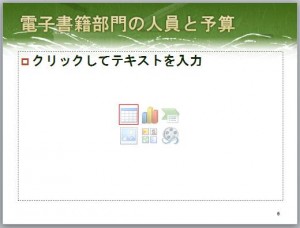 ②「表の挿入」をクリックしますと以下の画面が表示されますので、「列数」「行数」に必要な数を入れて「OK」をクリックします。
②「表の挿入」をクリックしますと以下の画面が表示されますので、「列数」「行数」に必要な数を入れて「OK」をクリックします。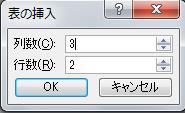
③2で「OK」をクリックしますと以下のように表が挿入されますが、これを次の4番で縦に伸ばします。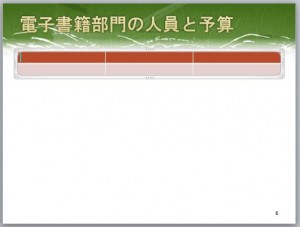
④3番のグラフを伸ばしますので、以下のようにグラフをクリックした状態で赤枠にマウスを合わせ、下にドラッグします。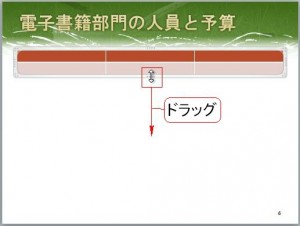 グラフのサイズを変えるには他にも以下の赤枠を上下左右に動かすことで、グラフのサイズを大小に変えることが出来ます。
グラフのサイズを変えるには他にも以下の赤枠を上下左右に動かすことで、グラフのサイズを大小に変えることが出来ます。![]() ドラッグした結果、次のように表が伸びました。
ドラッグした結果、次のように表が伸びました。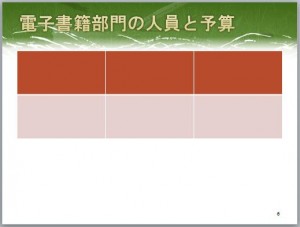
⑤4の後はそれぞれのセルをクリックして、文字を書いていきます。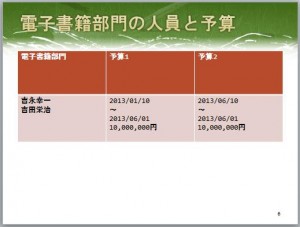
⑥個別に文字の色やサイズを変えたい場合には初めに以下のように変えたい箇所をドラッグします。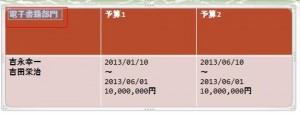 その後に「ホーム」タブの「フォント」グループで大きさや色を変えます。
その後に「ホーム」タブの「フォント」グループで大きさや色を変えます。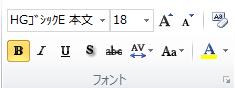 文字のサイズを大きくするには
文字のサイズを大きくするには![]() をクリックし、小さくするには
をクリックし、小さくするには![]() をクリックします。
をクリックします。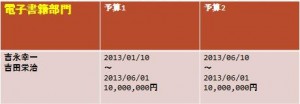 セルの幅を変えたい場合には以下の黄枠にマウスを合わせたら、以下の形状の矢印が表示されるのを確認してください。
セルの幅を変えたい場合には以下の黄枠にマウスを合わせたら、以下の形状の矢印が表示されるのを確認してください。
この矢印が出ましたら、左右にドラッグしてセルの幅を調整してください。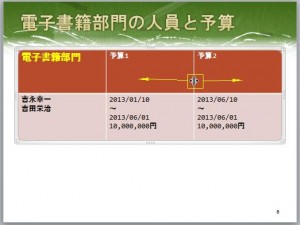
カテゴリー